下面请跟着图老师小编一起来了解下如何用PS滤镜制作绚丽的节日烟花,精心挑选的内容希望大家喜欢,不要忘记点个赞哦!
【 tulaoshi.com - PS 】
本教程主要是讲解使用滤镜制作非常绚丽的礼花效果,教程重点介绍了其中一部分的制作的方法,其他的都是用同样的方法完成。
最终效果:

1.新建图层,使用定义好的画笔画礼花的形状
(本文来源于图老师网站,更多请访问https://www.tulaoshi.com/ps/)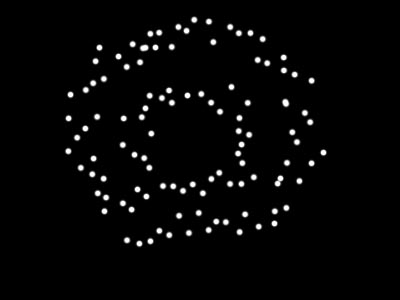
2.使用滤镜扭曲极坐标(极坐标到平面坐标)
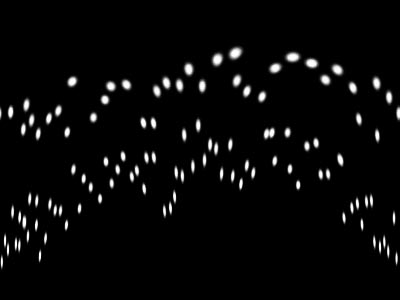
3.执行图像旋转画布90度(顺时针)
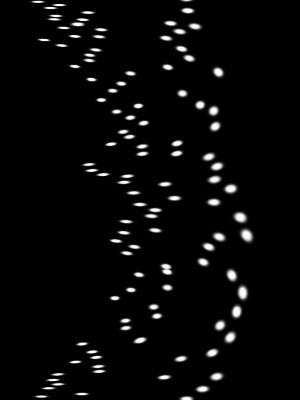
4.使用滤镜风格化tulaoShi.com风(从左)根据图像可多执行几次
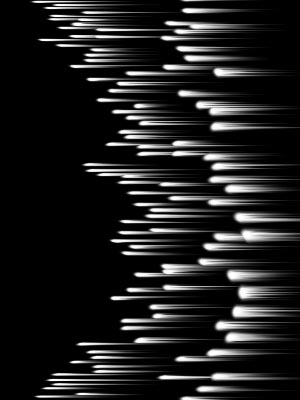
5.执行图像旋转画布90度(逆时针)
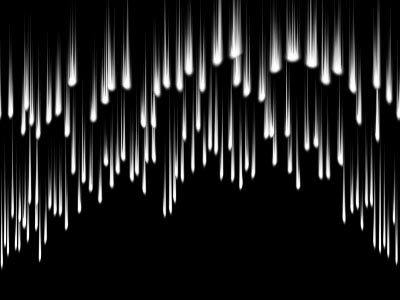
6.使用滤镜扭曲极坐标(平面坐标到极坐标
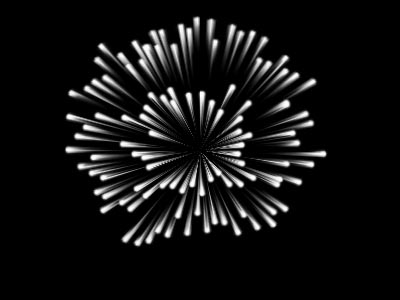
7.给图层加图层样式外发光.(颜色自己定)
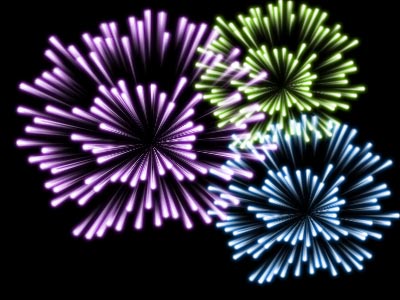
8.同样的方法制作出其它文字的效果。
(本文来源于图老师网站,更多请访问https://www.tulaoshi.com/ps/)
来源:https://www.tulaoshi.com/n/20160405/2126287.html
看过《如何用PS滤镜制作绚丽的节日烟花》的人还看了以下文章 更多>>